PANASONIC HC-V700EF, HC-V700EG, HC-V707EG, HC-V707MEF, HC-V707MEG User Manual
...
Mode d’emploi
Caméscope Haute Definition
Modèle N°
Lire intégralement ces instructions avant d’utiliser l’appareil.
HC-V700
HC-V707
HC-V707M
VQT3Y58
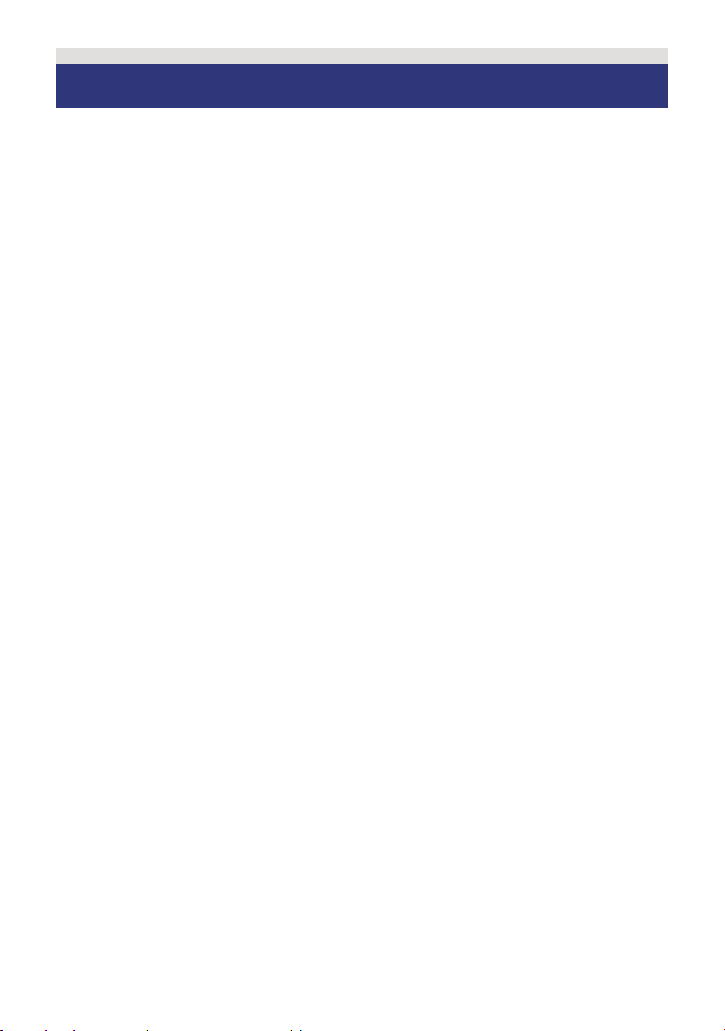
Précautions à prendre
∫ A propos du format
d’enregistrement pour
l’enregistrement des images
animées
Vous pouvez enregistrer des images
animées avec les formats d'enregistrement
*1
AVCHD
(l 43, 56)
*1 Il est compatible avec AVCHD
AVCHD:
Il est possible d'enregistrer avec la meilleure
qualité d'image de cet appareil (1080/50p) et
une image en haute définition (1080/50i). Il
est adapté pour le visionnage sur un
téléviseur grand écran ou pour la
sauvegarde sur un disque
*2 Pour sauvegarder l'image enregistrée
iFrame:
Il s’agit d’un format d’enregistrement adapté à
la lecture et à l’édition sur un Mac (iMovie’11).
En utilisant iMovie’11, les images animées
iFrame peuvent être importées plus
rapidement que les images animées
AVCHD. De plus, la taille du dossier
d’images animées iFrame importées sera
plus petite que celle du dossier des images
animées AVCHD.
≥ Il n’est pas compatible avec des images
∫ Indemnités concernant les
Panasonic n’accepte en aucun cas d’être
directement ou indirectement responsable
des problèmes résultant d’une perte
d’enregistrement ou du contenu édité, et ne
garantit aucun contenu si l’enregistrement
ou l’édition ne fonctionne pas correctement.
En outre, ce qui précède s'applique
également dans le cas où tout type de
réparation est fait à l'unité (y compris sur
tout autre mémoire non-interne).
ou iFrame en utilisant cet appareil.
Progressive (1080/50p).
*2
.
en 1080/50p, il est nécessaire de la
copier sur un disque en utilisant le
logiciel fourni HD Writer AE 4.0.
animées enregistrées au format AVCHD.
contenus enregistrés
∫ Manipulation de la mémoire
interne [HC-V707M]
L’unité est équipée d’une mémoire interne.
En utilisant ce composant, faites attention
aux points suivants.
Sauvegardez les données régulièrement.
La mémoire interne est un support de
stockage temporaire. Afin d’éviter
l’effacement des données dû à l’électricité
statique, aux ondes électromagnétiques, à
une casse, et aux pannes, sauvegardez les
données sur un ordinateur ou un DVD.
(l 109, 122)
≥ Le voyant d’accès [ACCESS] (l 8)
s’allume pendant l’accès à la carte SD ou
à la mémoire interne (initialisation,
enregistrement, lecture, suppression etc.).
N’effectuez pas les opérations suivantes si
le voyant est allumé. Cela peut
endommager la mémoire interne ou
causer un mauvais fonctionnement de
l’appareil.
jÉteignez l’alimentation (retirez la
batterie)
jInsérer/retirer le câble USB
jExposer l’appareil à des vibrations ou
des chocs
≥ A propos de l’enlèvement ou du don de
cet appareil. (l 149)
∫ Condensation (Lorsque
l’objectif ou l’écran à cristaux
liquides est embué)
Il y a formation de condensation lorsque la
température ou le taux d’humidité ambiants
change. Prenez garde à la condensation car
elle pourrait causer des taches ou de la
moisissure sur l’objectif ou l’écran ACL ou
bien provoquer un mauvais fonctionnement
de l’appareil.
≥ Pour plus de détails sur les causes et les
actions nécessaires à effectuer lors de la
présence de condensation, reportez-vous
à la page 153.
- 2 -
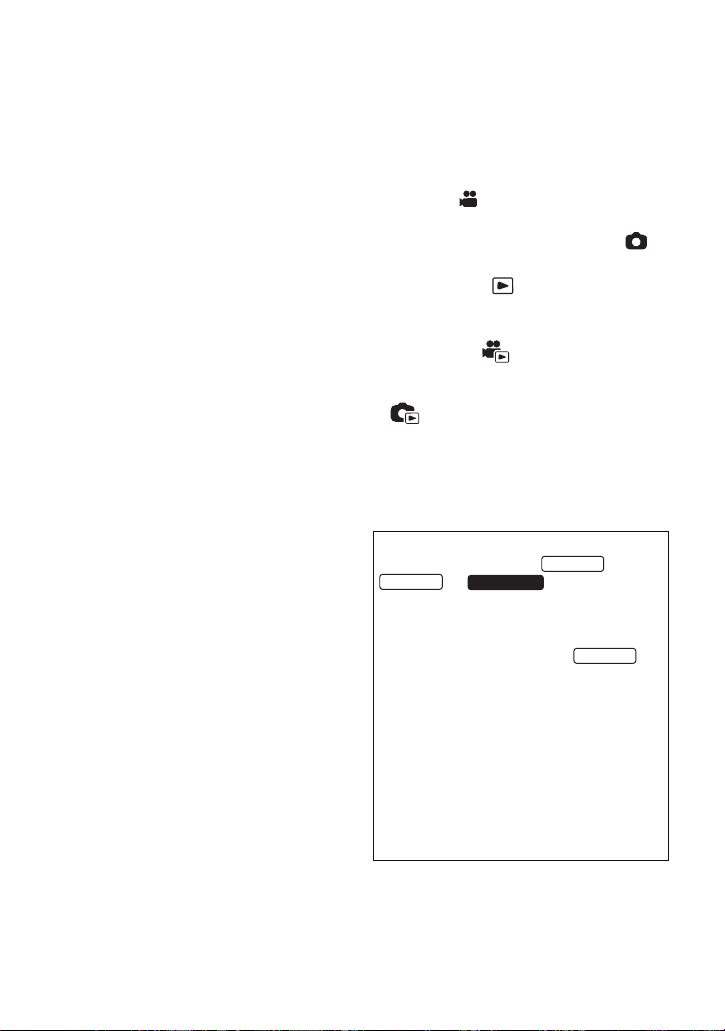
∫ Cartes que vous pouvez
HC-V700
HC-V707
HC-V700
utiliser avec cet appareil
Carte mémoire SD, carte mémoire SDHC
et carte mémoire SDXC
≥ Les cartes mémoires de 4 Go ou plus qui
ne portent pas le logo SDHC logo ou les
Cartes mémoires de 48 Go ou plus qui ne
portent pas le logo SDXC ne sont pas
basées sur des Spécifications de carte
mémoire.
≥ Référez-vous à la page 12 pour plus de
détails sur les cartes SD.
∫ Dans le présent manuel
d’utilisation
≥
La carte mémoire SD, la carte mémoire
SDHC et la carte mémoire SDXC sont
appelées dans ce mode d’emploi “carte SD”.
≥ Fonction qui peut être utilisée pour le
mode enregistrement des images
animées:
Fonction qui peut être utilisée pour le
mode enregistrement d’image fixe:
≥ Fonction qui peut être utilisée pour le
Mode Lecture:
Fonction qui peut être utilisée pour le
Mode Lecture (images animées
uniquement):
Fonction qui peut être utilisée pour le
Mode Lecture (images fixes uniquement):
≥ Scène(s) enregistrée(s) en 1080/50p,
1080/50i ou côte-à-côte (SbS 3D):
“scène(s) AVCHD”
≥ Les pages de référence sont indiquées
avec une flèche, par exemple: l 00
Ce mode d'emploi a été créé pour être
utilisé avec les modèles ,
peuvent être légèrement différentes de
l'original.
≥ Les illustrations utilisées dans ce mode
≥ Selon le modèle, certaines fonctions ne
≥ Certaines caractéristiques peuvent être
≥ Tous les modèles ne sont pas
et . Les images
HC-V707M
d’emploi montre le modèle ,
cependant, plusieurs parties de ces
explications se réfèrent aux différents
modèles.
sont pas disponibles.
différentes, veuillez lire attentivement.
disponibles en fonction de la région de
l’achat.
- 3 -
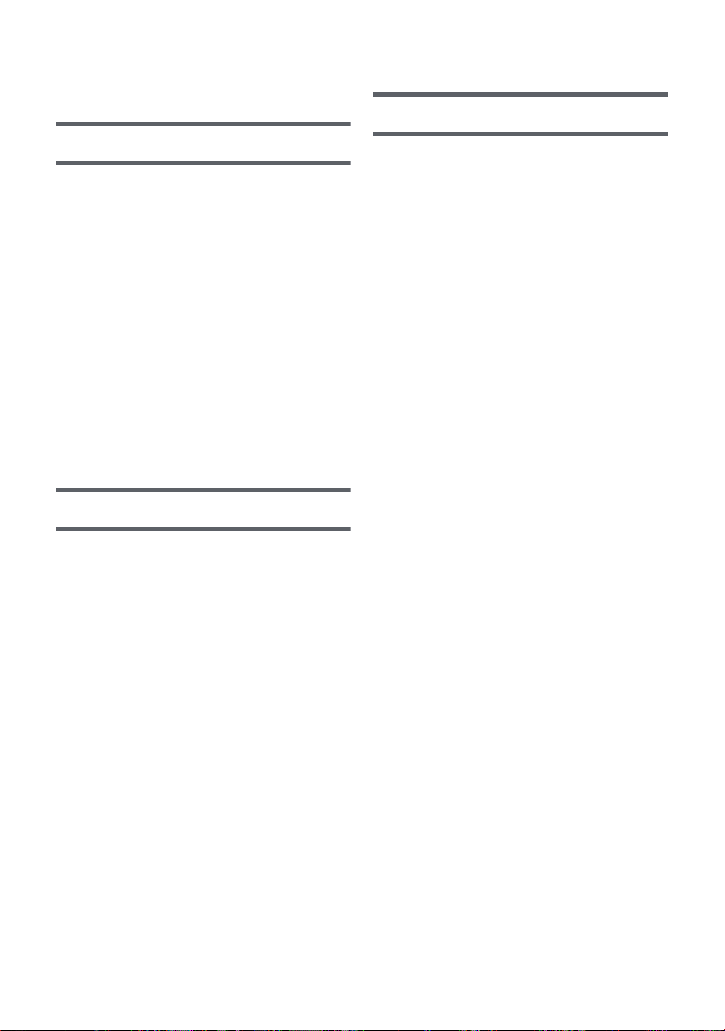
Contenu
Précautions à prendre .............................. 2
Préparatifs
Noms et Fonctions des Éléments
Principaux..................................................6
Alimentation .............................................. 9
Insertion/retrait de la batterie .............. 9
Chargement de la batterie ................ 10
Temps de chargement et autonomie
d’enregistrement ............................... 11
Enregistrement sur une carte ................12
Cartes que vous pouvez utiliser avec
cet appareil........................................ 12
Insertion/retrait d’une carte SD ......... 13
Mise sous/hors tension de l’appareil....14
Sélection d’un mode...............................15
Comment utiliser l’écran tactile............. 15
A propos du menu tactile ................. 16
Réglage de la date et de l’heure ............ 17
Base
Avant l’enregistrement ........................... 18
Pour sélectionner un support sur
lequel enregistrer [HC-V707M]............... 19
Enregistrement d’images animées........20
Enregistrement d’images fixes.............. 22
Enregistrement d’images fixes en
mode enregistrement d’images
animées ............................................ 24
Mode auto intelligent .............................. 25
Lecture des images animées/images
fixes.......................................................... 27
Utilisation de l’écran de menu ............... 30
Pour utiliser le Menu Configuration......31
Avancé (Enregistrement)
Pour utiliser le zoom .............................. 40
Coefficient du zoom durant le Mode
Enregistrement d’Image Fixe ............ 41
Fonction stabilisateur d’image.............. 42
Enregistrement 1080/50p ....................... 43
Enregistrement avec la
Fonction Toucher....................................44
Icônes de la fonction toucher............ 44
Fonctions d’enregistrement des
icônes d’opération.................................. 47
Icônes d’opérations........................... 47
Menus des fonctions
d’enregistrement .................................... 54
Enregistrement manuel.......................... 69
Balance des blancs........................... 70
Réglage manuel de la vitesse
d’obturation/diaphragme ................... 71
Réglage manuel de la mise au
point .................................................. 72
Pour enregistrer une image en 3D ........ 73
- 4 -
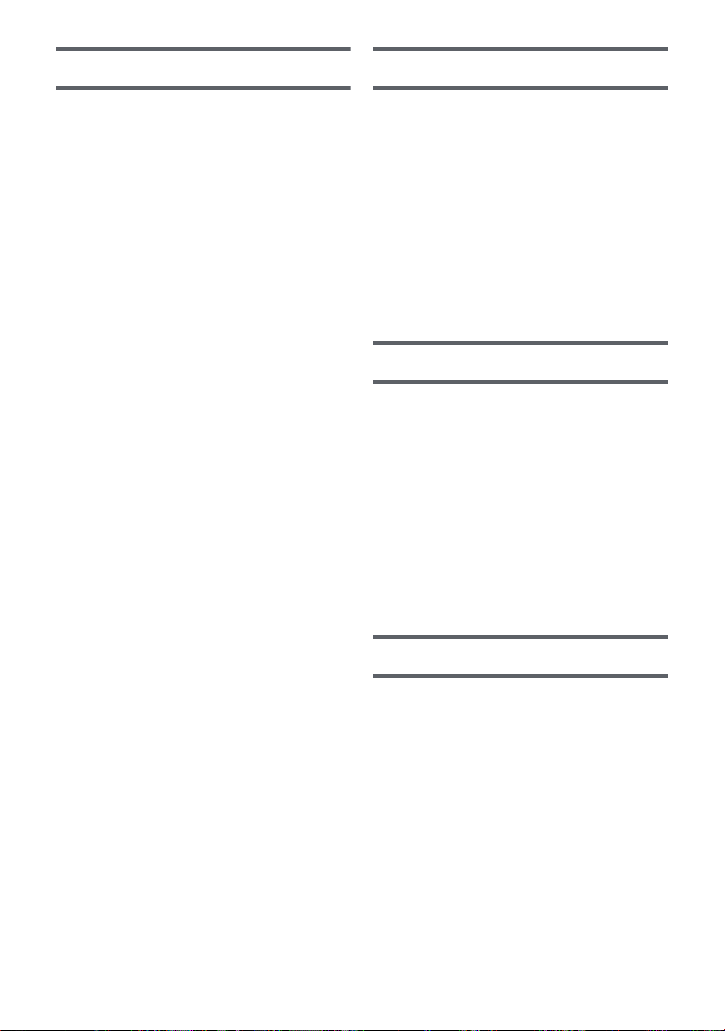
Avancé (Lecture)
Copy/Duplication
Opérations de lecture ............................. 76
Icône des opérations utilisées avec
la lecture des images animées.......... 76
Création d’une image fixe à partir
d’images animées ............................. 77
Index photogrammes
Highlight & Time ................................ 78
Lecture en reprise ............................. 78
Poursuite de la lecture précédente ... 79
Pour faire un zoom avant sur une
image fixe pendant la lecture
(zoom de lecture) .............................. 79
Les différentes fonctions de lecture .....80
Lecture d’images animées/images
fixes par date..................................... 80
Lecture surlignée .............................. 81
Changement de la configuration de
lecture pour le diaporama ................. 87
Suppression de scènes/images fixes...89
Pour supprimer la partie d’une scène
(AVCHD) ........................................... 91
Pour diviser une scène (AVCHD)...... 92
Pour diviser une scène à supprimer
partiellement (iFrame/MP4)............... 93
Suppression des données
personnelles ...................................... 94
Protéger des scènes/images fixes .... 94
Combinaison de scènes enchaînées
[HC-V707M]..............................................95
Lecture d’images animées/images
fixes sur le téléviseur .............................97
Connecter au moyen d’un mini-câble
HDMI ............................................... 100
Branchement avec le câble
AV multi........................................... 100
Visualisation en utilisant
VIERA Link............................................. 101
Lecture image 3D .................................. 103
Conversion et lecture des images
2D en 3D ................................................ 104
Pour copier entre une carte SD et la
mémoire interne [HC-V707M]............... 106
Pour connecter un graveur DVD pour
copier sur/lire un disque ...................... 109
Préparatifs pour la copie/lecture ..... 109
Copie sur disques ............................ 111
Lecture du disque copié.................. 114
Gestion du disque copié ................. 115
Pour dupliquer à l’aide d’un
enregistreur de Blu-ray disc,
d’appareils vidéo, etc ........................... 116
Stockage image 3D...............................120
Avec un ordinateur
Ce que vous pouvez faire avec un
ordinateur ............................................. 122
Contrat de licence de l’utilisateur
final ................................................. 125
Configuration requise .......................... 127
Installation............................................. 130
Connexion à un ordinateur.................. 131
À propos de l’affichage PC ............. 133
Pour démarrer HD Writer AE 4.0 ......... 134
À propos du mode d’emploi des
logiciels ........................................... 134
Si vous utilisez Mac.............................. 135
Autres
Indicateurs ............................................ 137
Messages .............................................. 140
À propos de la récupération............ 141
Guide de dépannage ............................ 142
Précautions d’utilisation ...................... 148
A propos du Copyright......................... 154
Modes d’enregistrement/durée
d’enregistrement approximative ......... 155
Nombre approximatif d’images
enregistrables ....................................... 156
Accessoires optionnels ....................... 157
- 5 -
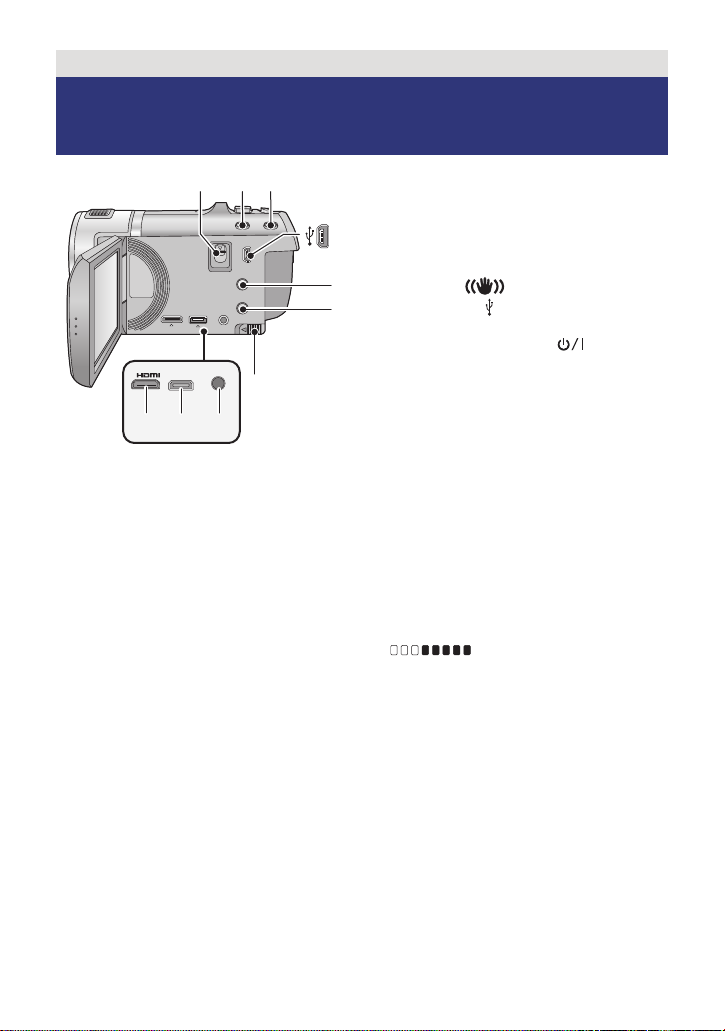
Préparatifs
123
4
5
6
AV MULTI
9
810
ヮリヤ
7
Noms et Fonctions des Éléments Principaux
1 Levier de relâche de la griffe porte-
accessoire
[SHOE ADAPTOR RELEASE] (l 157)
2 Touche Auto intelligente/manuelle
[iA/MANUAL] (l 25, 69)
3 Touche du stabilisateur d’image
optique [ O.I.S.] (l 42)
4 Prise USB [ ] (l 110, 117, 131)
5 Touche 1080/50p [1080/50p] (l 43)
6 Touche alimentation [ ] (l 14)
7 Levier de dégagement de la batterie
[BATT] (l 9)
8 Mini connecteur HDMI [HDMI]
(l 97, 101)
9 Connecteur AV multi [AV MULTI]
(l 97, 119)
≥ Utilisez le câble AV multi (uniquement le
câble fourni).
10 Prise du microphone [MIC]
≥ Un microphone auto-alimenté compatible
peut être utilisé comme microphone
externe.
≥ Le son sera reproduit en stéréo
(2 canaux) avec l’entrée du microphone
externe.
≥ (Mesure du niveau d’entrée
du microphone) s’affiche si le microphone
externe est connecté. (l 63)
≥ Lorsque l’appareil est branché à un
adaptateur CA, des parasites sonores
peuvent être générés selon le type de
microphone utilisé. Dans ce cas, veuillez
utiliser la batterie du caméscope comme
source d’énergie et les parasites
s’arrêteront.
- 6 -
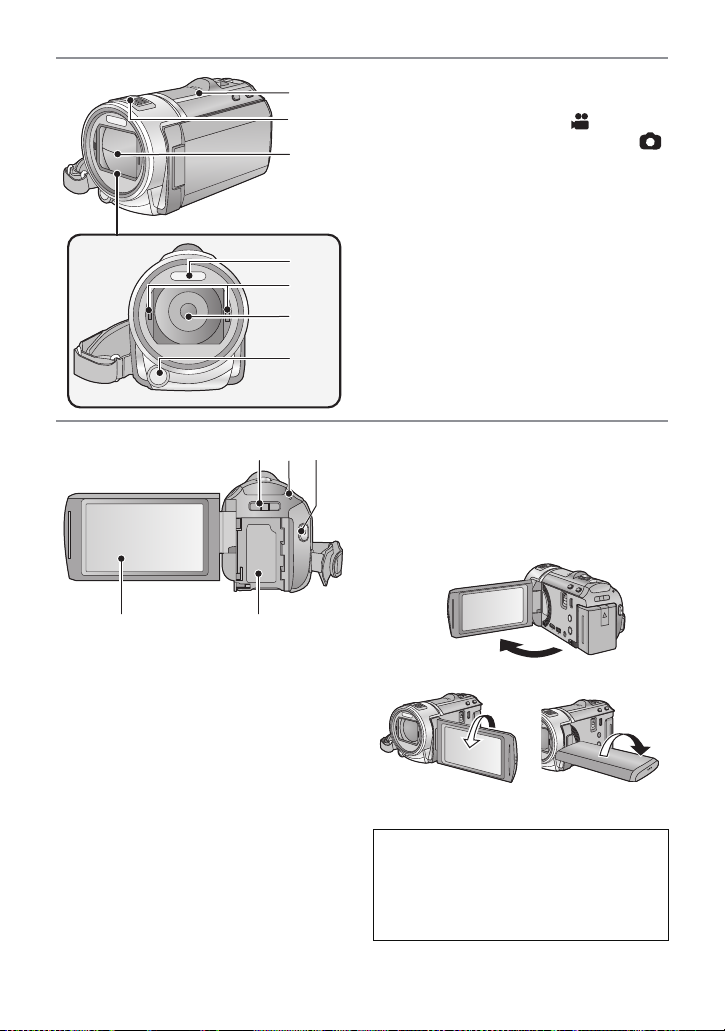
11 Haut-parleur
11
13
14
15
16
12
17
18
19
20
2221
12 Micros stéréo internes
13 Capuchon d’objectif
≥
Le cache objectif s’ouvre en mode
enregistrement des images animées ou
en mode enregistrement d’image fixe. (
14 Flash intégré (l 50)
15 La partie de fixation (concave) de la
Bague Adaptatrice (l 73)
16 Objectif
17 Torche vidéo (l 53, 68)
18 Partie montage griffe porte-
accessoire [SHOE ADAPTOR] (
19 Indicateur d’état (l 14)
20 Touche de marche/arrêt
d’enregistrement (l 20)
21 Écran à cristaux liquides
(Écran tactile) (l 15)
l
l
157)
15)
≥ Il peut s’ouvrir d’un maximum de 90o.
≥
Il peut pivoter jusqu’à 180o A vers l’objectif
ou 90
o B
dans la direction opposée.
Du fait de limitations de la technologie de
production ACL, il pourrait y avoir des
petites taches brillantes ou sombres sur
l’écran ACL. Cependant, cela n’est pas un
mauvais fonctionnement et n’affecte pas
l’image enregistrée.
22 Logement de la batterie (l 9)
- 7 -
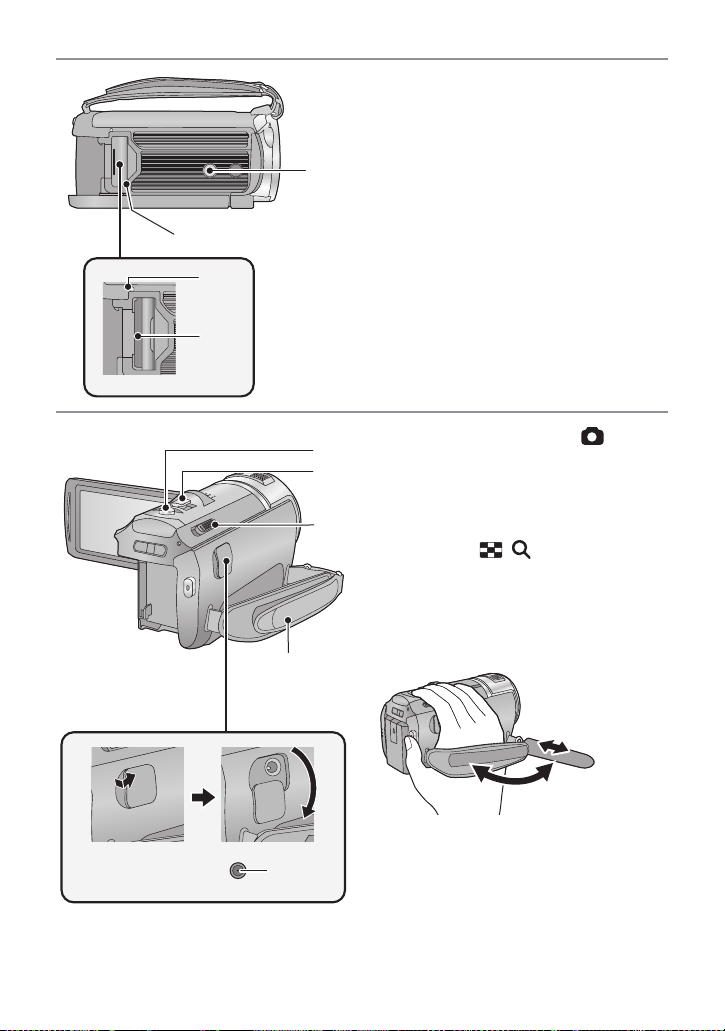
23
24
25
26
28
27
30
31
29
23 Sabot pour trépied
≥ Si vous installez un trépied ayant une vis
d’un diamètre de 5,5 mm ou plus, celle-ci
peut endommager cette unité.
24 Couvercle de la carte SD (l 13)
25 Témoin d’accès [ACCESS] (l 13)
26 Fente de la carte (l 13)
27 Touche de prise de vue [ ] (l 22)
28 Levier du zoom [W/T] (En mode
d’enregistrement d’images animées
ou en mode enregistrement d’images
fixes) (l 40)
Commutateur d’affichage des
vignettes [ / ]/Levier du volume
[sVOLr] (En mode de lecture) (l 28)
29 Commutateur de mode (l 15)
30 Courroie de la poignée
Réglez la longueur de la courroie pour
l’adapter à votre main.
1 Détachez la courroie.
2 Réglez la longueur.
3 Remettez la courroie en place.
31 Prise d’entrée CC [DC IN] (l 10)
≥ N’utilisez aucun autre adaptateur secteur
que celui fourni.
- 8 -
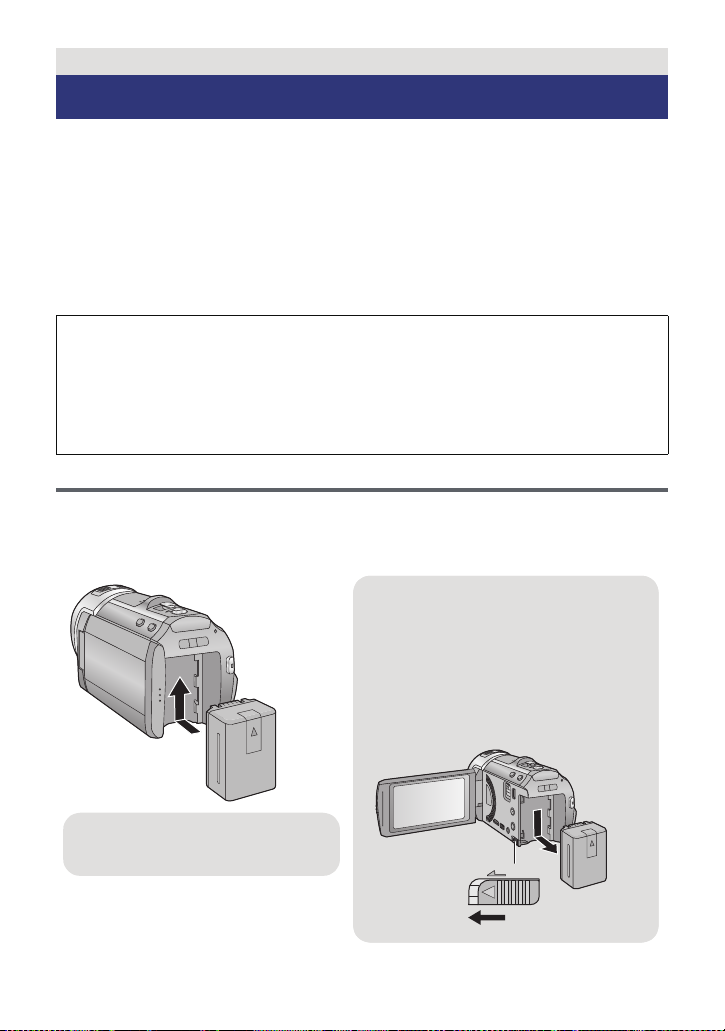
Préparatifs
Retrait de la batterie
Assurez-vous de tenir enfoncée la touche
d’alimentation jusqu’à ce que l’indicateur
d’état s’éteigne. Puis retirez la batterie tout
en tenant l’appareil pour éviter qu’il tombe.
Déplacez le levier de relâche de la batterie
dans la direction indiquée par la flèche et
retirez la batterie lorsqu’elle est débloquée.
ャモヵヵ
Introduisez la batterie jusqu’à ce
qu’elle clique et se bloque.
Alimentation
∫ A propos des batteries utilisables avec cette unité
La batterie qui peut être utilisée avec cet appareil est le modèle VW-VBK180/VW-VBK360.
≥
Cet appareil possède une fonction qui lui permet de déterminer quel type de batterie
peut être utilisé en toute sécurité. La batterie dédiée (VW-VBK180/VW-VBK360) prend
en charge cette fonction. Les seules batteries adaptées pour être utilisées avec cet
appareil sont des produits originaux de Panasonic ainsi que des batteries fabriquées
par d’autres marques et certifiées par Panasonic. (Les batteries ne prenant pas en
charge cette fonction ne peuvent pas être utilisées). Panasonic ne peut en aucun cas
garantir la qualité, la performance ou la sécurité des batteries fabriquées par d’autres
marques et qui ne sont pas des produits originaux de Panasonic.
Nous avons découvert que des batteries de contrefaçon ressemblant beaucoup au produit
original sont vendues dans certains magasins. Certaines de ces batteries n’ont pas la
protection interne adéquate qui leur permettrait de correspondre aux normes de sécurité
appropriées. Il y a une possibilité que ces batteries puissent prendre feu ou exploser.
Veuillez prendre note que nous ne sommes pas responsables des accidents ou des pannes
survenues à la suite de l’utilisation d’une de ces batteries de contrefaçon. Pour assurer la
sécurité des produits, nous vous conseillons d’utiliser une batterie Panasonic originale.
Insertion/retrait de la batterie
≥ Appuyez sur la touche alimentation pour éteindre. (l 14)
Installez la batterie en l’introduisant dans la direction montrée sur
l’illustration.
- 9 -
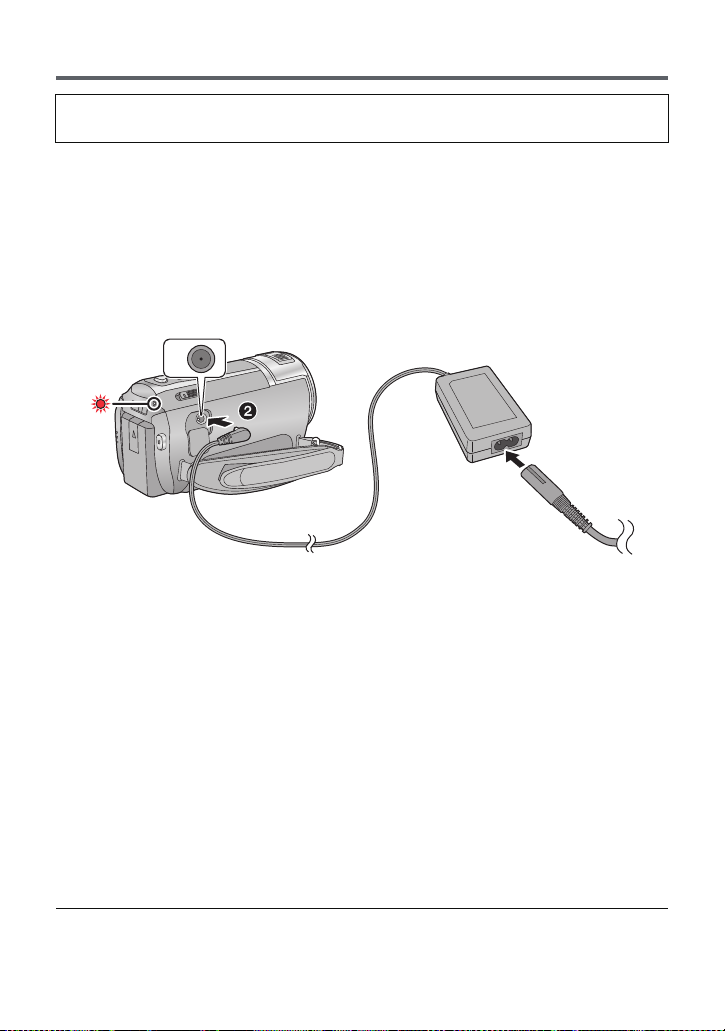
Chargement de la batterie
Lors de l’achat de l’appareil, la batterie n’est pas chargée. Chargez complètement la
batterie avant d’utiliser l’appareil photo.
L’unité se met en attente lorsque l’adaptateur secteur est branché. Le circuit principal reste
“chargé” aussi longtemps que l’adaptateur secteur est branché à une prise électrique.
Important:
≥ Utilisez l’adaptateur secteur fourni. Ne l’utilisez pas avec un autre appareil.
≥ N’utilisez pas le cordon d’alimentation avec un autre appareil car il a été conçu
uniquement pour cet appareil. Par ailleurs, n’utilisez pas le cordon d’alimentation
d’autres appareils avec cet appareil.
≥ La batterie ne se chargera pas si l’appareil est allumé.
≥
Nous vous conseillons de charger la batterie à une température située entre 10oC et 30oC.
(La température de la batterie devra également être la même.)
A Prise d’entrée CC
≥ Insérez les fiches à fond.
1 Connectez le câble secteur à l’adaptateur secteur puis à la prise
secteur.
2 Raccordez l’adaptateur secteur à l’entrée C.C.
≥ Faites attention à ne pas pincer le cache de l’entrée C.C.
≥ L'indicateur d'état clignote en rouge à intervalle d'environ 2 secondes (1 seconde allumé,
1 seconde éteint environ) et le chargement commence.
Il s’éteindra lorsque le chargement sera terminé.
∫ Pour brancher à la prise secteur
Il est possible d’utiliser cette unité alors qu’elle est alimentée par la prise secteur en
l’allumant avec l’adaptateur secteur branché.
Utilisez-le avec la batterie pour enregistrer pendant un long moment l'adaptateur secteur raccordé.
∫ Pour charger en le raccordant à un autre dispositif
Il est possible de le charger en le raccordant à un autre dispositif à l'aide du câble USB (fourni).
Veuillez vous référer à la page 132.
≥ Si l’indicateur d’état clignote à une vitesse particulièrement lente ou rapide, référez-vous à
la page 150.
≥ Il est recommandé d’utiliser des batteries Panasonic (l 11) .
- 10 -
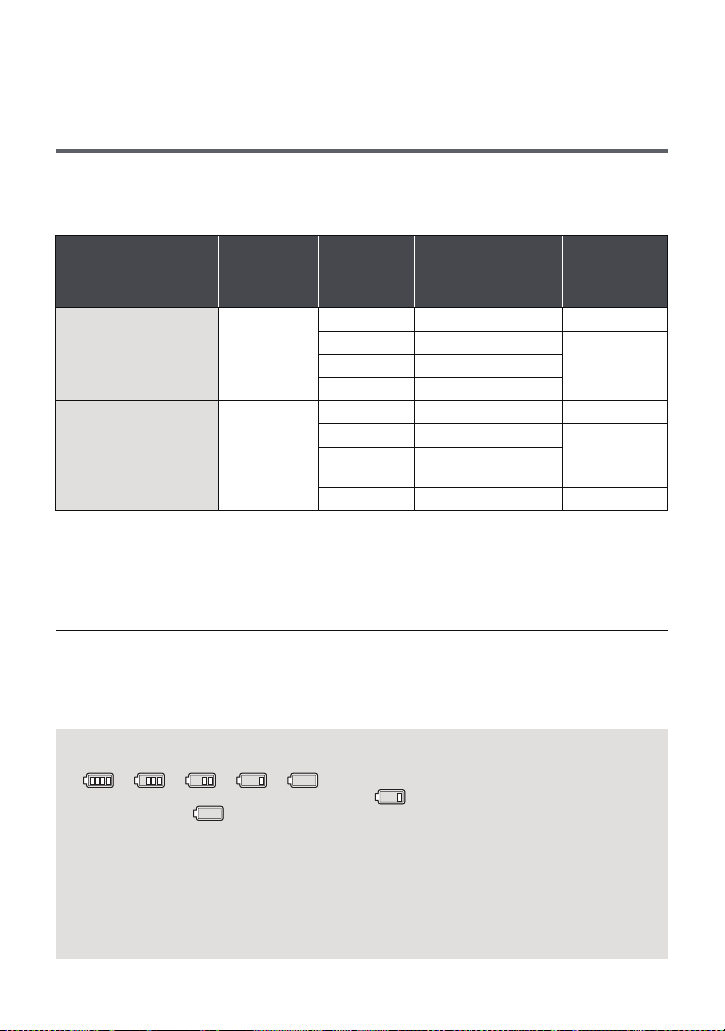
≥ Si vous utilisez d’autres batteries, nous ne pouvons pas garantir la qualité de ce produit.
≥ N’exposez pas la batterie à la chaleur et tenez-la éloignée de toute flamme.
≥ Ne laissez pas la/les batterie(s) dans un véhicule exposé directement au soleil pendant un long
moment avec les vitres et les portières fermées.
Temps de chargement et autonomie d’enregistrement
∫ Temps de chargement/autonomie d’enregistrement
≥ Température: 25 oC/humidité: 60%RH
≥ Les duréesde chargement entre parenthèses sont celles effectuées en chargeant à partir d'une
prise USB.
Numéro de modèle de
la batterie
[Tension/capacité
(minimum)]
Batterie fournie/
VW-VBK180
(en option)
[3,6 V/1790 mAh]
VW-VBK360
(en option)
[3,6 V/3580 mAh]
≥ Ces temps sont des approximations.
≥ La durée de chargement indiquée s’entend lorsque la batterie a été complètement
déchargée. La durée de chargement et la durée d’enregistrement varient selon les
conditions d’utilisation comme la basse/haute température.
≥
La durée d’enregistrement pour le mode enregistrement 3D est le même. (Pendant le mode
enregistrement 3D, le mode enregistrement 1080/50p et iFrame ne peut pas être utilisé.)
Temps de
chargement
2h25min
(5 h 45 min)
4h20min
(10 h 40 min)
Mode
d’enregis-
trement
[1080/50p] 1 h 20 min 40 min
[HA], [HG] 1 h 25 min
[iFrame] 1 h 35 min
[1080/50p] 2 h 50 min 1 h 30 min
[HA] 3 h
[HG], [HX],
[HE]
[iFrame] 3 h 15 min 1 h 40 min
Temps enregistrable
en continu maximum
3h5min
Tem ps
enregistrable
effectif
45 min[HX], [HE] 1 h 30 min
1h35min
≥ Le temps d’enregistrement effectif se réfère au temps d’enregistrement sur une carte quand, de
façon répétée, vous démarrez/arrêtez l’enregistrement, vous mettez l’appareil sous/hors
tension, vous utilisez le levier du zoom etc.
≥ Les batteries chauffent après l’utilisation ou le chargement. Cela n’est pas un signe de mauvais
fonctionnement.
Indicateur de capacité de la batterie
≥ L’affichage change selon que la capacité de la batterie diminue.
####
S’il reste moins de 3 minutes de charge, alors devient rouge. Si la batterie est
déchargée, alors clignote.
≥ L'écran d'affichage disparaîtra si aucune opération tactile n’est effectuée pendant une
période précise.Toutefois, si la charge résiduelle de la batterie est de moins de 30 minutes, il
restera affiché.
≥ La capacité de batterie restante est affichée lors de l’utilisation de la batterie Panasonic qui
doit être utilisée avec cet appareil. Cet affichage peut prendre un certain temps avant
d’apparaître. Le temps réel peut varier selon l’utilisation que vous en faites.
≥ En utilisant l’adaptateur secteur ou des batteries fabriquées par d’autres marques l’énergie
résiduelle de la batterie ne sera pas indiquée.
- 11 -
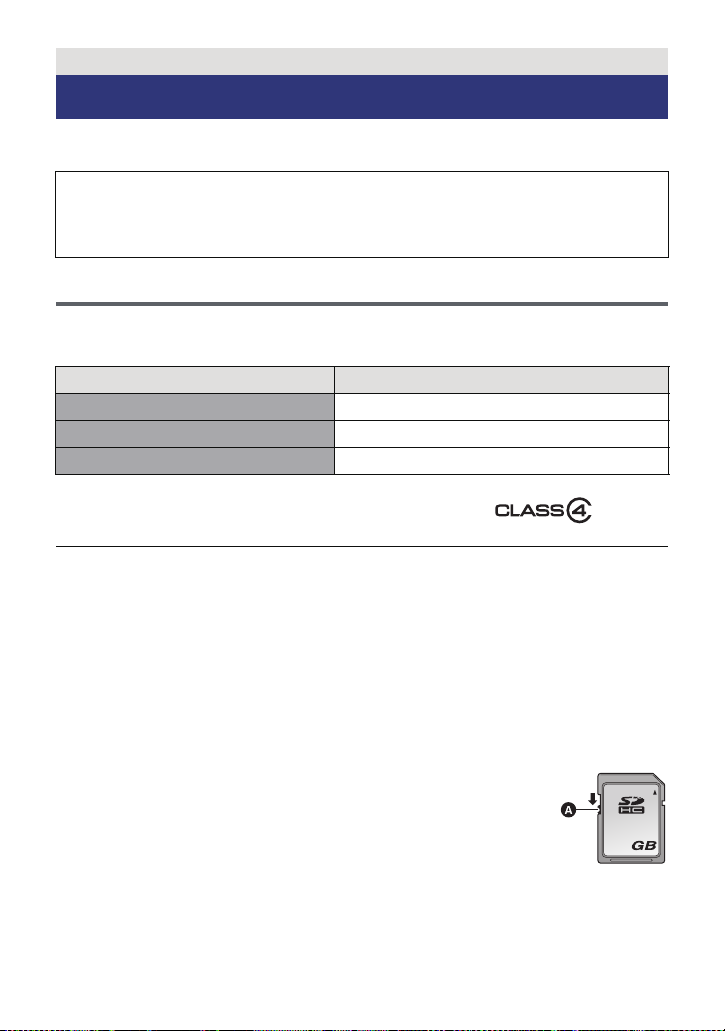
Préparatifs
32
Enregistrement sur une carte
L’appareil peut enregistrer des images fixes ou des images animées sur une carte SD ou une
mémoire interne. Pour enregistrer sur une carte SD, lisez ce qui suit.
Cette unité (un appareil compatible SDXC) prend en charge les cartes mémoire SD, les
cartes mémoire SDHC et les cartes mémoire SDXC. Quand vous utilisez une carte
mémoire SDHC/une carte mémoire SDXC avec un autre appareil, assurez-vous que celuici prend en charge cettes cartes mémoires.
Cartes que vous pouvez utiliser avec cet appareil
Utilisez des cartes SD conformes à la Class 4 ou supérieures du SD Speed Class
Rating* pour l’enregistrement des images animées.
Type de carte Capacité
Carte mémoire SD 512Mo/1Go/2Go
Carte mémoire SDHC 4 Go/6 Go/8 Go/12 Go/16 Go/24 Go/32 Go
Carte mémoire SDXC 48 Go/64 Go
* SD Speed Class Rating est la vitesse
standard de l’écriture en continu. Vérifiez
à l’aide de l’étiquette sur la carte, etc.
≥ Veuillez consulter les dernières informations disponibles sur les Cartes Mémoire SD/
SDHC/SDXC utilisables pour l’enregistrement de films sur le site suivant.
http://panasonic.jp/support/global/cs/e_cam
(Ce site est en anglais uniquement.)
≥ Le fonctionnement des cartes mémoire SD d'une capacité de 256 Mo ou moins n'est pas
garanti. De plus, les cartes mémoire SD d'une capacité de 32 Mo ou moins ne peuvent pas
être utilisées pour l'enregistrement des images animées.
≥ Les cartes mémoire de 4 Go ou plus qui n’ont pas le logo SDHC ou les cartes mémoire de
48 Go ou plus qui n’ont pas le logo SDXC ne sont pas basées sur les normes de la carte
mémoire SD.
≥ Le fonctionnement des Cartes Mémoire dépassant 64 Go n'est pas garanti.
≥ Si la languette de protection contre l’écriture A de la carte SD est
verrouillée, plus aucune opération d’enregistrement, de suppression ou
de montage n’est possible sur la carte.
≥ Conservez la carte mémoire hors de portée des enfants afin qu’ils ne
puissent pas l’avaler.
par
exemple:
- 12 -

Insertion/retrait d’une carte SD
Pour utiliser une carte SD qui n’est pas de Panasonic, ou une carte déjà utilisée avec un
autre équipement, pour la première fois avec cet appareil, formatez la carte SD. (l 37)
Lorsque la carte SD est formatée, toutes les données enregistrées sont supprimées. Une
fois que les données sont supprimées, elles ne peuvent plus être restaurées.
Attention:
Assurez-vous que le témoin d’accès s’est éteint.
Témoin de charge [ACCESS] A
≥ Lorsque cet appareil accède à la carte
SD ou à la mémoire interne, le voyant
d‘accès s’allume.
1 Ouvrez le cache de la carte SD
et insérez (retirez) la carte SD
dans (de) son logement B.
≥ Orientez le côté étiquette C dans le sens
indiqué sur l’illustration et enfoncez-la
aussi loin que possible.
≥ Appuyez au centre de la carte SD et
retirez-la d’un coup.
2 Fermez soigneusement le
couvercle de la carte SD.
≥ Fermez-le soigneusement jusqu’à ce qu’il
s’enclenche.
≥ Ne touchez pas les contacts présents au
dos de la carte SD.
≥ Ne faites pas subir de chocs violents à la
carte SD, ne la pliez pas, et ne la laissez
pas tomber.
≥ Les parasites électriques, l’électricité
statique ou toute défaillance de l’appareil
ou de la carte SD elle-même peut
endommager ou effacer les données
sauvegardées sur la carte SD.
≥ Lorsque le voyant est allumé, ne pas
jRetirer la carte SD
jMettre l’appareil hors tension
jInsérer/retirer le câble USB
jExposer l’appareil à des vibrations ou
des chocs
Effectuer ce qui suit avec le voyant allumé
pourrait endommager les données/carte
SD ou cet appareil.
≥ N’exposez pas les bornes de la carte SD à
l’eau, à la saleté ou à la poussière.
≥ Ne mettez pas les cartes SD dans l’un des
endroits suivants:
jÀ la lumière directe du soleil
jDans des endroits très poussiéreux ou
humides
jPrès d’un radiateur
jEndroits soumis à des écarts de
température importants (risque de
formation de condensation.)
j
Endroits pouvant présenter de l’électricité
statique ou des ondes électromagnétiques
≥ Lorsqu’elles ne sont pas utilisées, ranger
les cartes SD dans leurs boîtiers pour les
protéger.
≥ A propos de la mise au rebut ou du don de
la carte SD. (l 152)
- 13 -
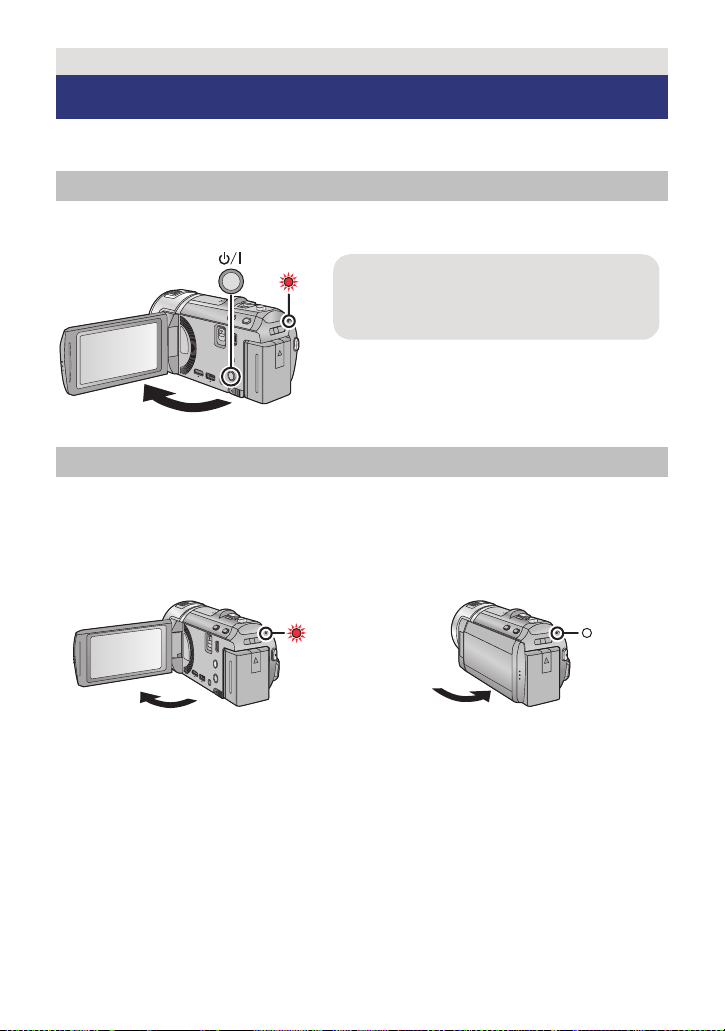
Préparatifs
Pour mettre l’appareil hors tension
Maintenez la touche d’alimentation enfoncée
jusqu’à ce que l’indicateur d’état s’éteigne.
Mise sous/hors tension de l’appareil
L’appareil peut être mis sous/hors tension à l’aide de la touche d’alimentation ou en ouvrant
et fermant l’écran ACL.
Pour mettre sous/hors tension l’appareil avec la touche alimentation
Ouvrez l’écran ACL et appuyez sur la touche alimentation pour allumer l’unité.
A L’indicateur d’état s’allume.
Pour mettre sous/hors tension l’appareil avec l’écran ACL
L’unité s’allume lorsque l’écran ACL est ouvert, et elle s’éteint lorsque l’écran est fermé.
Au cours d’une utilisation habituelle, l’ouverture et la fermeture de l’écran ACL
constitue une façon pratique de mettre l’appareil sous/hors tension.
∫ Pour mettre l’appareil sous
tension
∫ Pour mettre l’appareil hors
tension
A L’indicateur d’état s’allume.
≥ L’alimentation ne sera pas coupée pendant l’enregistrement des images animées même si
l’écran ACL est fermé.
≥ Dans les cas suivants, l’ouverture de l’écran ACL ne met pas l’appareil sous tension.
Appuyez sur la touche d’alimentation pour allumer l’appareil.
jLorsque vous achetez l’appareil
jLorsque vous l’avez mis hors tension à l’aide de la touche d’alimentation
≥ Pour éteindre l’appareil durant la connexion d’un microphone externe à la prise MIC,
appuyez sur la touche d’alimentation.
B L’indicateur d’état s’éteint.
- 14 -
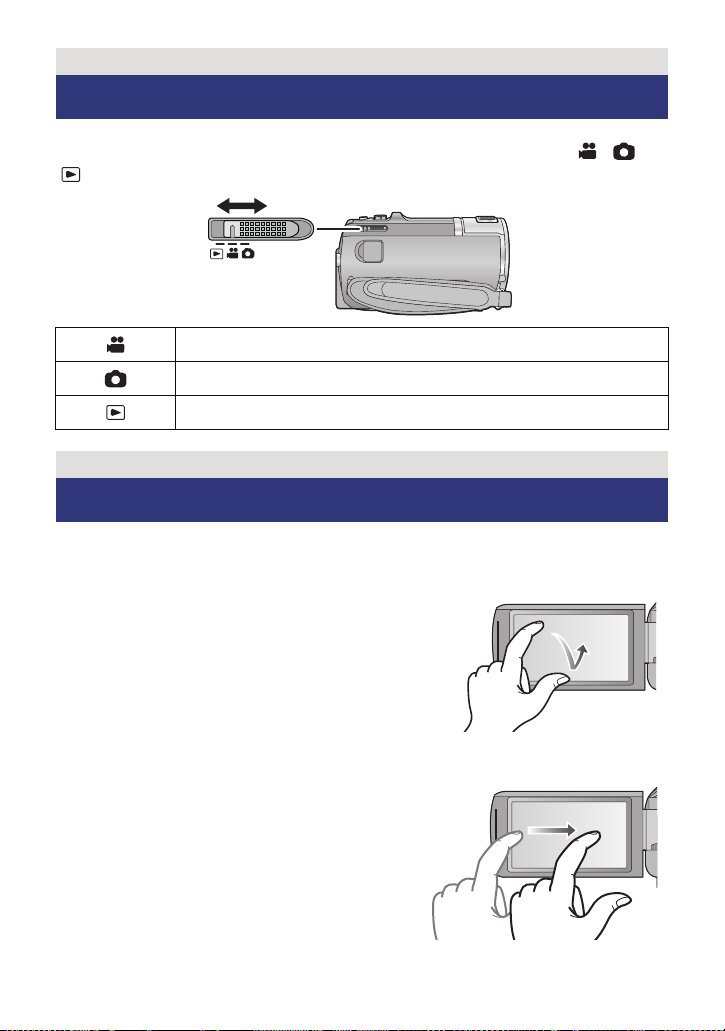
Préparatifs
Sélection d’un mode
Changez pour le mode enregistrement ou le mode lecture.
Utilisez le commutateur de mode pour changer le mode pour , ou
.
Mode enregistrement d’images animées (l 20)
Mode enregistrement d’images fixes (l 22)
Mode Lecture (l 27, 76)
Préparatifs
Comment utiliser l’écran tactile
Vous pouvez opérer en touchant directement l’écran ACL (écran tactile) avec votre doigt.
∫ Touchez
Touchez et relâchez l’écran tactile pour sélectionner
l’icône ou l’image.
≥ Touchez le centre de l’icône.
≥ Le toucher de l’écran tactile ne fonctionnera pas si
vous touchez une autre partie de l’écran tactile en
même temps.
∫ Glisser en touchant
Déplacez votre doigt tout en appuyant sur l’écran
tactile.
- 15 -
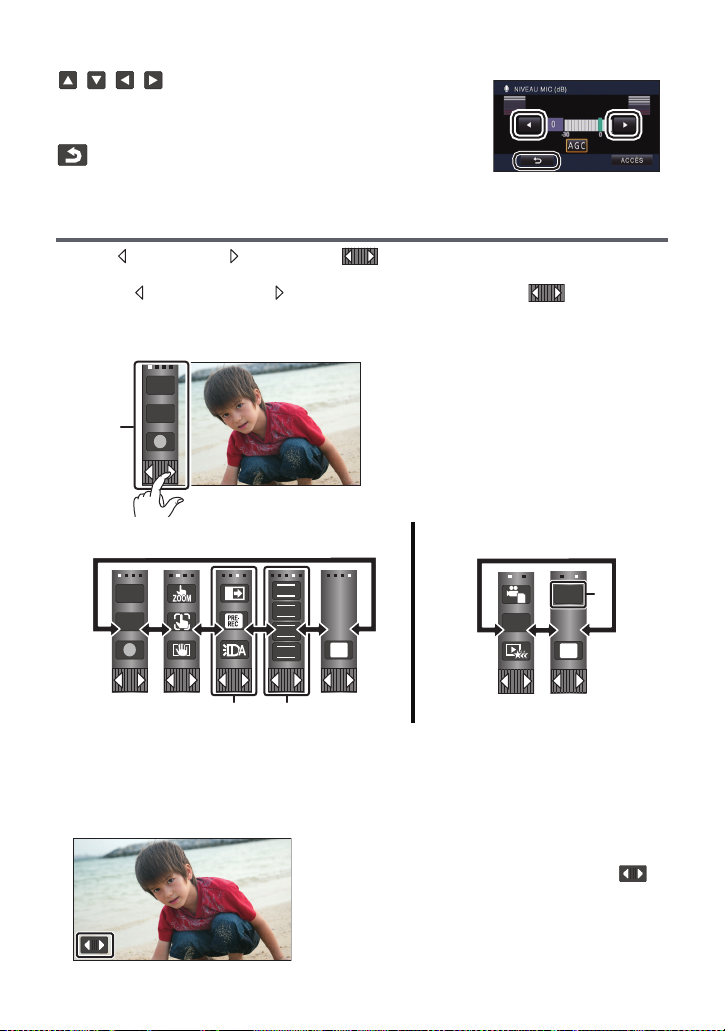
∫ À propos des icônes d’opérations
MENU
ALL
2D→3D
///:
Ces icônes sont utilisées pour commuter le menu et la
page d’affichage des vignettes, pour la sélection des
éléments et la configuration etc.
:
Touchez pour revenir à l’écran précédent comme par
exemple, lors de l’accès aux menus de configuration.
A propos du menu tactile
Touchez (côté gauche)/ (côté droit) de sur le menu tactile pour changer les icônes
d’opération.
Touchez (côté gauche)/ (côté droit) du menu tactile .
≥ Il est également possible de changer les icônes d’opération en faisant glisser le menu
tactile à droite ou à gauche tout en maintenant le toucher.
A Menu tactile
T
W
Mode d’enregistrement Mode visualisation
T
W
FOCUS
WB
SHTR
IRIS
MENU
B Vous pouvez changer les icônes des opérations à afficher. (l 35)
C S’affiche uniquement pendant le mode manuel. (l 69)
D Affiché uniquement lorsqu'il est connecté à un téléviseur. (l 104)
∫ Pour afficher le menu tactile
L’affichage du Menu Tactile disparaîtra si aucune
opération tactile n’est effectuée pendant une durée
précise. Pour l’afficher de nouveau, touchez .
- 16 -

≥ Ne touchez pas l’écran ACL avec une pointe dure, comme celle d’un stylo bille.
MENU
Préparatifs
Réglage de la date et de l’heure
Quand vous mettez l’appareil sous tension pour la première fois, un message vous
demandant de régler la date et l’heure apparaît.
Sélectionnez [OUI] et effectuez les étapes de 2 à 3 ci-dessous pour régler la date et l’heure.
1 Sélectionnez le menu. (l 30)
: [CONFIG] # [REGL HORL.]
2 Touchez la date ou l’heure qui doit être réglée, puis réglez la valeur
désirée en utilisant / .
A Affichage de la Configuration de l’heure mondiale
(l 31):
[RÉSIDENCE]/ [DESTINATION]
≥ L’année peut être définie de 2000 à 2039.
≥ Le système 24-heures est utilisé pour afficher l’heure.
3 Touchez [ACCÈS].
≥ Un message invitant à la configuration de l’heure mondiale peut s’afficher. Effectuez la
configuration de l’heure mondiale en touchant l’écran. (l 31)
≥ Touchez [QUITTER] pour achever le réglage.
≥ La fonction date et heure est alimentée par une batterie incorporée au lithium.
≥ Si l’horloge s’affiche ainsi [- -], la batterie lithium incorporée a besoin d’être rechargée.
Pour recharger la batterie lithium incorporée, connectez l’adaptateur secteur ou fixez la
batterie à l’appareil. Laissez l’appareil pendant environ 24 heures et la batterie maintiendra
l’affichage de la date et de l’heure pendant environ 4 mois. (La batterie se recharge même
si l’appareil est éteint.)
- 17 -
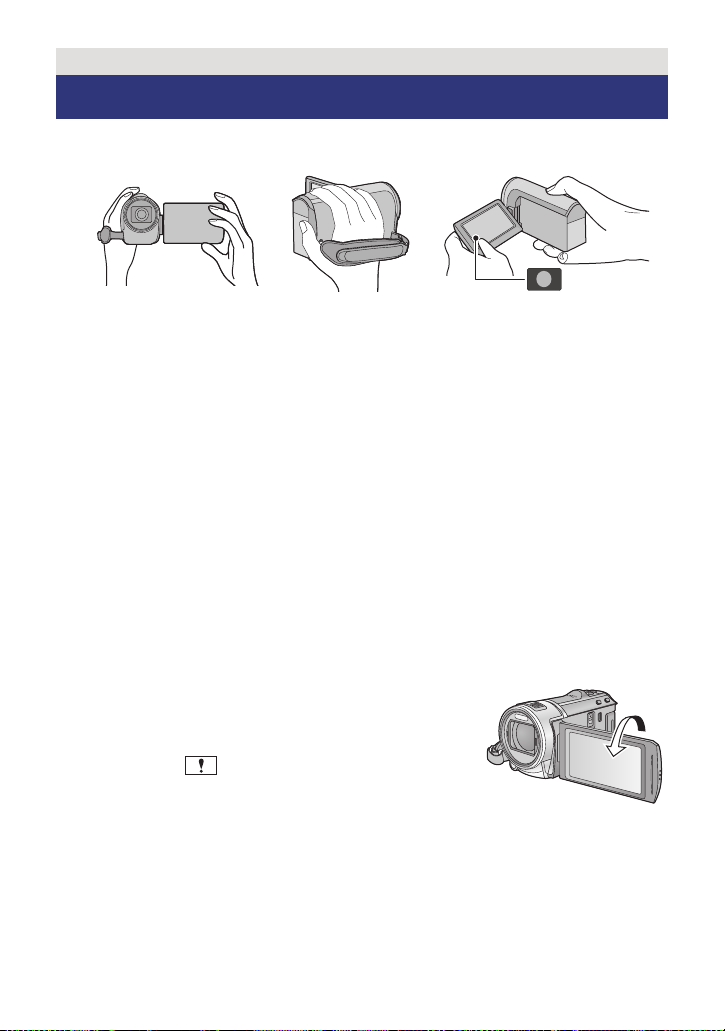
Base
Avant l’enregistrement
∫ Positionnement de base du caméscope
1 Tenez le caméscope avec les deux mains.
2 Passez votre main dans la courroie.
3 Il est pratique d’utiliser l’icône de la touche d’enregistrement A lorsque vous avez
l’appareil accroché à votre taille.
≥ Quand vous enregistrez, assurez-vous que vos pieds sont stables et qu’il n’y a aucun
risque de collision avec une autre personne, un objet, etc.
≥ Quand vous êtes à l’extérieur, enregistrez des images avec la lumière du soleil derrière
vous. Si le sujet est éclairé par derrière, il devient sombre dans l’enregistrement.
≥ Gardez vos bras près du corps et écartez vos jambes pour un meilleur équilibre.
≥ Ne couvrez pas les microphones avec vos mains etc.
∫ Enregistrement de base d’images animées
≥ L’appareil devrait normalement rester stable pendant l’enregistrement.
≥ Si vous déplacez l’appareil pendant l’enregistrement, faites-le doucement, en maintenant
une vitesse constante.
≥ Le fonctionnement du zoom est utile pour enregistrer des sujets desquels on ne peut pas
s'approcher, mais la surexploitation du zoom avant et du zoom arrière peut rendre le
résultat des images animées moins agréable à regarder.
∫ Auto-enregistrement
Tournez l’écran ACL vers le côté objectif.
≥ L’image est tournée horizontalement comme si vous voyiez
une image dans un miroir. (Cependant, l’image enregistrée
est la même que lors d’un enregistrement normal.)
≥ Seulement certaines indications apparaissent à l’écran. Lors
de l’affichage de , remettre l’écran ACL en position
normale et vérifier les indications de mise en garde. (l 140)
- 18 -

Base
Pour sélectionner un support sur
lequel enregistrer
La carte et la mémoire interne peuvent être sélectionnés séparément pour enregistrer des
images animées ou des images fixes.
[HC-V707M]
1 Changez pour le mode ou .
2 Sélectionnez le menu. (l 30)
MENU
: [SÉLEC. SUPP.]
3 Touchez le support pour enregistrer
des images animées ou des images
fixes.
≥ Le support sélectionné indépendamment pour les
images fixes et les images animées est surligné en
jaune.
4 Touchez [ACCÈS].
- 19 -
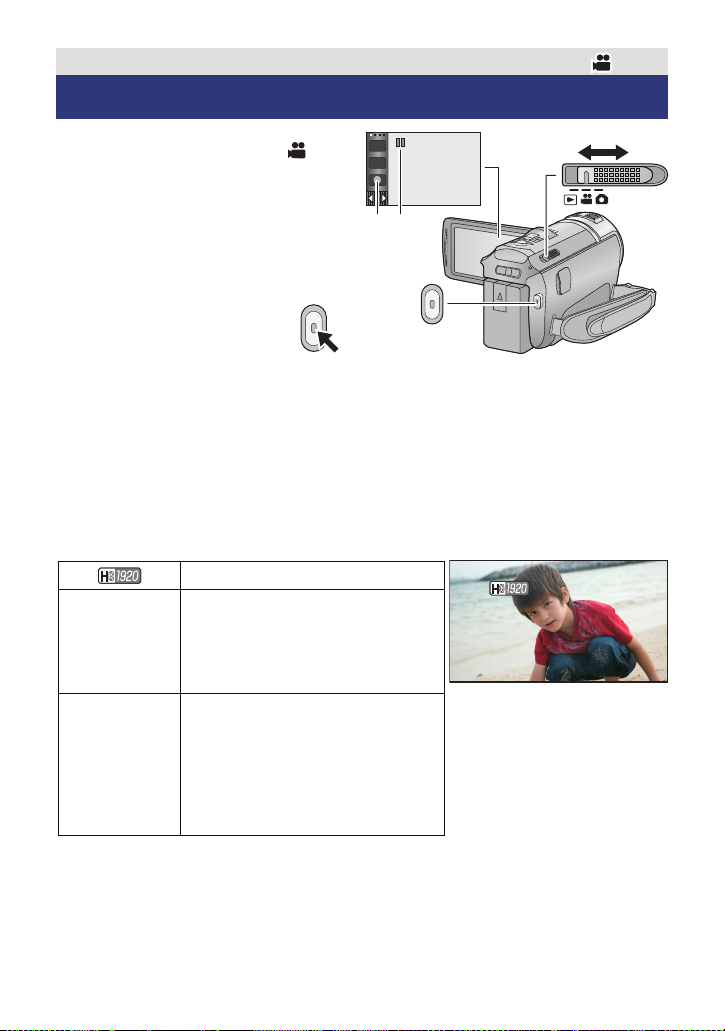
Base
T
W
0h00m00s0h00m00s0h00m00s
R 1h20mR 1h20mR 1h20m
Enregistrement d’images animées
1 Changez pour le mode .
2 Ouvrez l’écran ACL.
3 Appuyez sur le bouton de
marche/arrêt d’enregistrement
pour commencer
l’enregistrement.
A Icône de la touche d'enregistrement
B Lorsque vous débutez l’enregistrement, ; se change en ¥.
≥ L’enregistrement peut être également démarré/arrêté en touchant l’icône de la touche
enregistrement. Cette icône fonctionne de la même manière que la touche marche/arrêt de
l’enregistrement.
4 Appuyez de nouveau sur la touche marche/arrêt de l’enregistrement
pour mettre l’enregistrement en pause.
∫ Les indicateurs à l’écran du mode enregistrement d’images animées
Mode enregistrement
Durée approximative
R1h20m
0h00m00s
≥ L'écran d'affichage disparaîtra si aucune opération tactile n’est effectuée pendant une
période précise. Pour l’afficher de nouveau, touchez l’écran. (l 31)
≥ Si la durée d’enregistrement restant est de moins de 30 minutes, il restera affiché.
d’enregistrement restante
≥ Si la durée restante est de moins de
1 minute, R 0h00m clignote en
rouge.
Durée d’enregistrement écoulée
≥ “h” est l’abréviation d’heure, “m” de
minute et “s” de seconde.
≥ Chaque fois que l'appareil est mis
en pause d'enregistrement,
l'affichage du compteur se remet
sur 0h00m00s.
- 20 -

≥ Pour changer le format d'enregistrement, changez le Mode Enregistrement (l 56)
ou appuyez et maintenez la touche 1080/50p. (l 43)
≥ Des images fixes peuvent être enregistrées pendant l’enregistrement d’images
animées. (l 24)
≥ Les images enregistrées, entre le moment de la pression de la touche marche/arrêt de
l’enregistrement pour démarrer l’enregistrement et celui de la nouvelle pression pour
mettre l’enregistrement en pause, deviennent une scène.
Si vous enregistrez avec le [MODE D'ENR.] réglé sur [iFrame], les scènes durant plus de
20 minutes environ seront automatiquement divisées. (L’enregistrement continuera.)
≥
(Nombre maximum de scènes enregistrables sur une seule carte SD ou la mémoire interne)
Formats d’enregistrement
Scènes enregistrables Environ 3900 Environ 89100
Dates différentes (l 80) Environ 900 Environ 900
≥ Le nombre maximum de scènes enregistrables et le nombre maximum de dates
différentes seront plus petits que sur le tableau ci-dessus s’il y a des scènes et des images
fixes iFrame enregistrées ensembles sur une carte SD ou la mémoire interne.
≥
Lorsque l’enregistrement est en cours, celui-ci ne s’arrêtera pas même si l’écran ACL est fermé.
≥ Mettez l’unité en mode pause pour connecter ou déconnecter un microphone externe de la
prise MIC.
≥ Veuillez vous référer à la page 155 sur la durée d’enregistrement approximative.
[1080/50p]/[HA]/[HG]/[HX]/[HE] [iFrame]
À propos de la compatibilité des images animées enregistrées
Lorsque les images animées sont enregistrées au format AVCHD Progressive
≥
Seules les images animées enregistrées au format d'enregistrement AVCHD Progressive
sont prises en charge par un équipement compatible AVCHD Progressive.
≥ Il n’est pas toujours possible de lire les images animées enregistrées au format
d’enregistrement AVCHD Progressive sur un équipement prenant en charge
l’ AVCHD Progressive. Dans ce cas, effectuez le visionnage sur cet appareil.
Lorsque les images animées sont enregistrées au format AVCHD
≥ Seules les images animées enregistrées avec le format d’enregistrement réglé sur
AVCHD sont prises en charge par un équipement compatible AVCHD. Les images ne
peuvent pas être visionnées par un équipement qui ne prend pas en charge le AVCHD
(enregistreurs DVD ordinaires). Vérifiez que votre équipement prend en charge le
format AVCHD en consultant le mode d’emploi.
≥ Il n’est pas toujours possible de visionner des images animées enregistrées avec le
format d’enregistrement réglé sur AVCHD sur un équipement compatible AVCHD.
Dans ce cas, visionnez-les sur cette unité.
Lorsque les images animées sont enregistrées au format iFrame
≥ Vous pouvez visionner sur un Mac (iMovie’11).
≥ Il n’est pas compatible avec des images animées enregistrées au format AVCHD.
≥ Il n’est pas toujours possible de visionner des images animées enregistrées avec le
format d’enregistrement réglé sur iFrame sur un équipement compatible iFrame. Dans
ce cas, visionnez-les sur cette unité.
- 21 -

Base
Enregistrement d’images fixes
1 Changez pour le mode .
2 Ouvrez l’écran ACL.
3 Appuyez à mi-course sur la
touche . (Uniquement
pour la mise au point
automatique)
Indication de la mise au point:
A Indication de la mise au point:
± (Le voyant blanc clignote.): En cours de
mise au point
¥ (Le voyant vert resta allumé.): Mis au point
Aucun voyant: La mise au point a échoué.
B Zone de mise au point (Zone à l’intérieur des
crochets)
4 Appuyez à fond sur la touche .
≥ Si vous réglez la fonction du stabilisateur optique de l’image (l 42) sur ([MODE 1]),
alors celle-ci sera plus efficace. ( (stabilisateur optique MEGA de l’image) sera
affiché si la touche est appuyée à mi-course.)
≥ Dans un environnement sombre, la torche vidéo s’allumera.
≥ L’utilisation d’un flash ou d’un trépied est conseillée pour enregistrer dans un endroit
sombre car la vitesse d’obturation devient lente.
≥ Vous pouvez également prendre une photo en touchant simplement le sujet à mettre au
point. (Toucher déclencheur: l 46)
≥ Pour imprimer une image, sauvegardez celle-ci sur la carte SD (l 106) et imprimez à
l’aide d’un ordinateur ou d’une imprimante.
MEGA
- 22 -
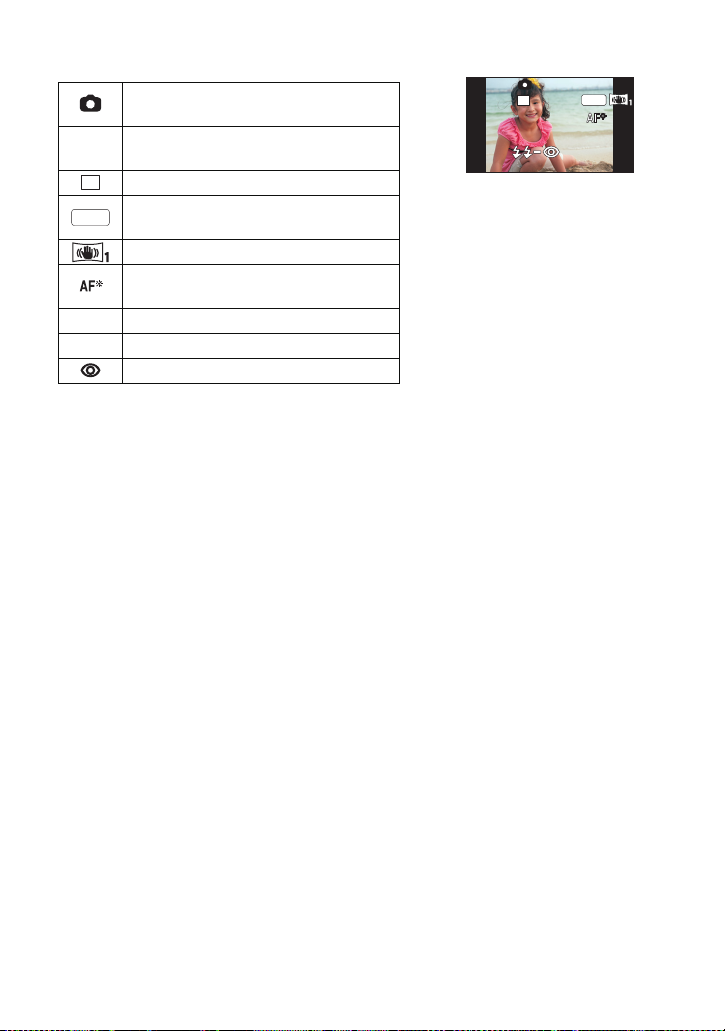
∫ A propos des indications à l’écran dans l’enregistrement des photos
R3000R3000R3000
MEGA
6.1
M
≥ L'écran d'affichage disparaîtra si
aucune opération tactile n’est
effectuée pendant une période
précise. Pour l’afficher de nouveau,
touchez l’écran.
≥ Si le nombre d’images fixes
pouvant être enregistrées est de
200 ou moins, il restera affiché.
6.1
M
MEGA
Indicateur d’opération d'image fixe
(l 137)
R3000
Nombre restant d’images fixes
(Clignote en rouge lorsque [0] apparaît.)
Taille des images fixes (l 65)
Stabilisateur optique MEGA de l'image
(l 22)
Stabilisateur optique de l’image (l 42)
Lampe d’assistance pour la mise au
point automatique (l 68)
ß Flash (l 50)
ßs Niveau du flash (l 50)
Réduction yeux rouges (l 50)
∫ À propos de l’indicateur de mise au point
≥ L’indicateur de mise au point indique l’état de la mise au point automatique.
≥ L’indicateur de mise au point n’apparaît pas en mode de mise au point manuelle.
≥ L’indicateur de mise au point n’est pas affiché ou la mise au point est difficile dans les cas
suivants.
jLorsque des sujets rapprochés et des sujets éloignés sont dans la même scène
jLorsque la scène est sombre
jLorsqu’une partie de la scène est éclairée
jLorsque la scène est remplie de lignes horizontales
∫ À propos de la zone de mise au point
Lorsqu’il y a un objet présentant un fort contraste devant ou derrière le sujet dans la zone de
mise au point, il se peut que la mise au point ne soit pas faite sur le sujet. Si c’est le cas,
déplacez l’objet de contraste en dehors de la zone de mise au point.
≥ La zone de mise au point n’est pas affichée dans les cas suivants.
jLorsque le mode auto intelligent (portrait) est utilisé
jLorsque le suivi AF/AE est utilisé
jEn cas d’utilisation du zoom optique étendu
jLorsque l’appareil détermine que la lampe d’assistance MPA est nécessaire
- 23 -
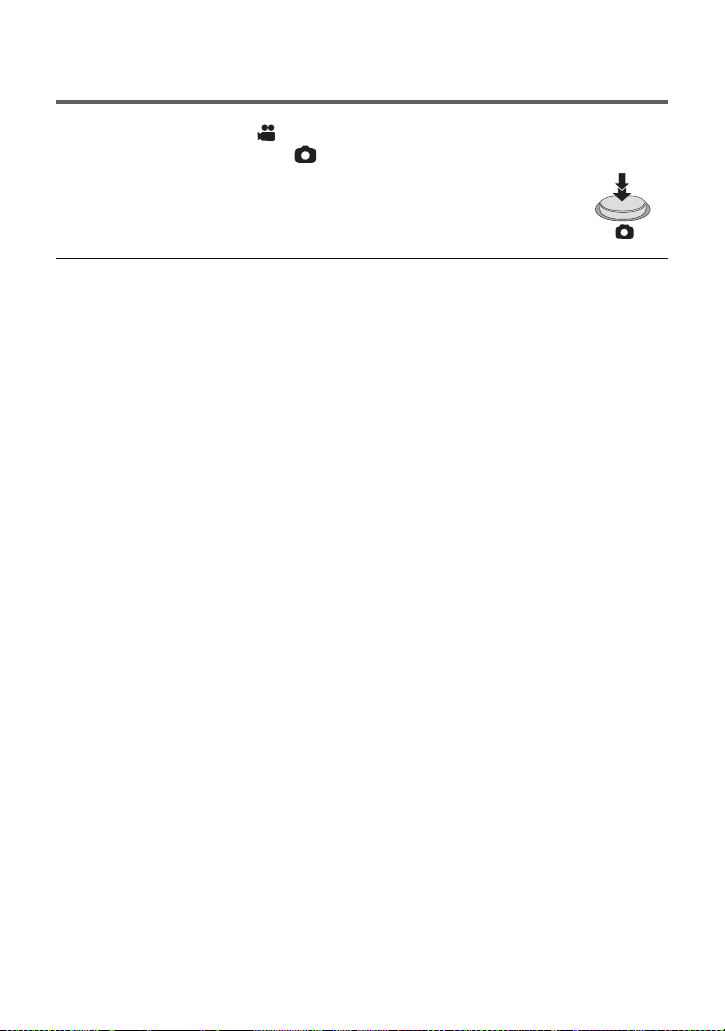
Enregistrement d’images fixes en mode enregistrement d’images animées
Vous pouvez enregistrer des photos même en mode enregistrement de film.
¬ Changez pour le mode .
Appuyez à fond sur la touche (appuyez sur le bas) pour prendre la photo.
≥ Il est possible d’enregistrer des images fixes tout en enregistrant des
images animées. (Enregistrement simultané)
≥ Le nombre restant d’images enregistrables est affiché pendant que les
images fixes sont enregistrées.
≥
Le flash incorporé, la réduction des yeux rouges et le retardateur (l51) ne fonctionnent pas.
≥ Pendant l’enregistrement des images animées ou pendant l’opération PRE-REC, la qualité
de l’image est différente des images fixes ordinaires car l’enregistrement des images
animées a la préférence sur l’enregistrement des images fixes.
≥ Si l’enregistrement simultané est utilisé pendant l’enregistrement d’images animées, la
durée d’enregistrement restante sera raccourcie. Si l’appareil est éteint ou si le
commutateur de mode est utilisé, la durée d’enregistrement restante peut s’allonger.
- 24 -
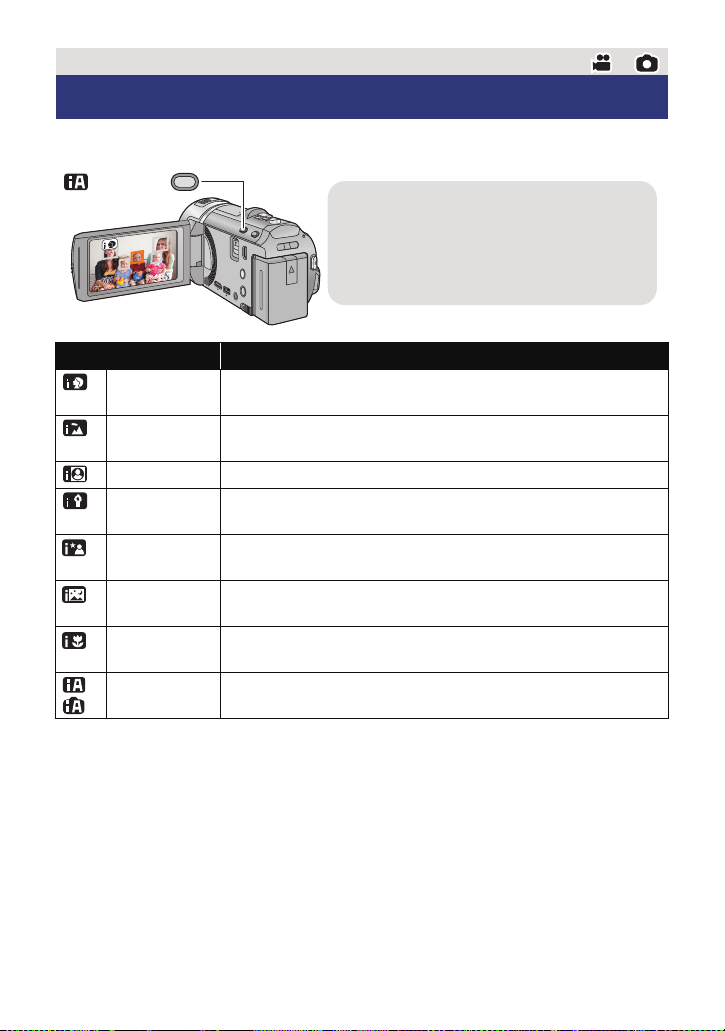
Base
Touche auto intelligente/manuelle
Appuyez sur cette touche pour commuter
le mode auto intelligent/mode manuel.
≥ Référez-vous à la page 69 à propos du
mode manuel.
Mode auto intelligent
Les modes adaptés aux conditions suivantes sont sélectionnés simplement en dirigeant
l’appareil sur ce que vous voulez enregistrer.
/MANUAL
Mode Effet
Portrait Les visages sont détectés et mis au point automatiquement, et la
Paysage Le paysage entier sera enregistré avec éclat sans zone blanchâtre
*1
Projecteur Les objets très lumineux sont enregistrés de façon nette.
*1
Lumière basse Il peut enregistrer de façon nette même si la pièce est sombre ou
*2
Portrait
nocturne
*2
Paysage
nocturne
*2
Macro Ceci permet d’enregistrer en se rapprochant de l’objet à
*1
Normal Dans les modes autres que ceux décrits ci-dessus, le contraste est
*2
luminosité est réglée pour qu’ils soient enregistrés de façon nette.
dans le ciel de fond, qui peut être très lumineux.
si c’est le crépuscule.
Une personne ainsi que l’arrière plan sont enregistrés avec une
luminosité proche de la vie réelle.
Vous pouvez enregistrer un paysage nocturne vivant en
ralentissant la vitesse d’obturation.
enregistrer.
ajusté pour donner de la clarté à l'image.
*1 Uniquement en mode d’enregistrement des images animées
*2 Uniquement en mode d’enregistrement d’images fixes
- 25 -
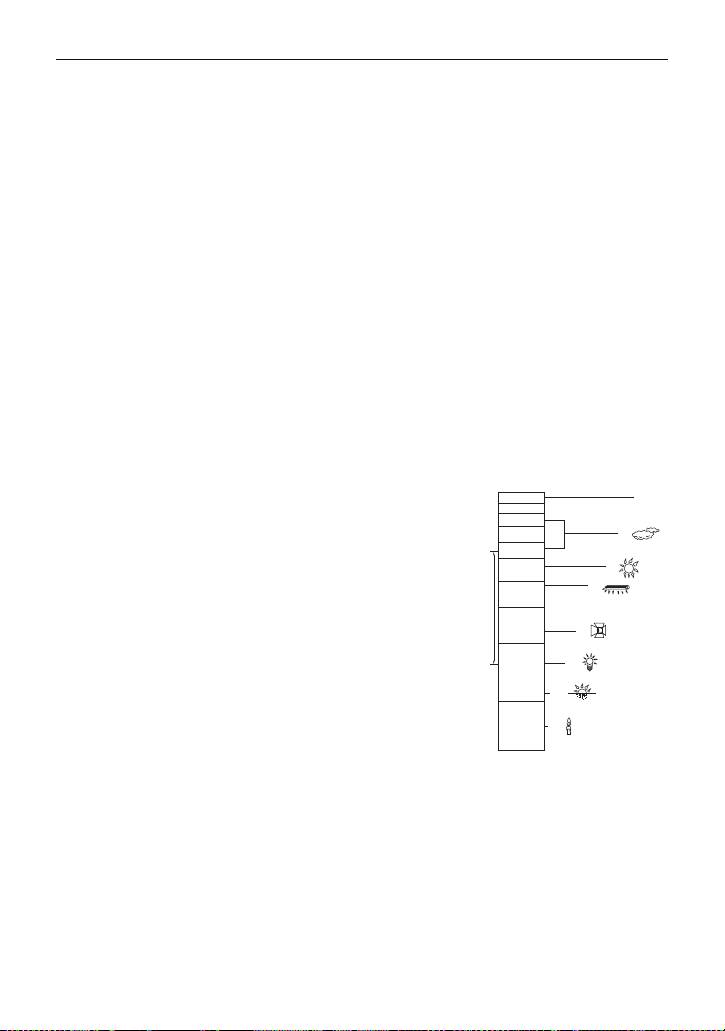
≥ Selon les conditions d’enregistrement, l’appareil peut ne pas entrer le mode désiré.
4)
5)
6)
7)
8)
10 000K
9 000K
8 000K
7 000K
6 000K
5 000K
4 000K
3 000K
2 000K
2)
1)
3)
9)
≥ Dans les modes portrait, projecteur ou lumière basse, le visage sera encadré en blanc
lorsqu’il est détecté. Dans le mode Portrait, le sujet plus grand et plus proche du centre de
l’écran sera encadré en orange. (l 60)
≥ Nous vous conseillons d’utiliser un trépied en mode portrait nocturne et en mode paysage
nocturne.
≥ Les visages ne peuvent pas être détectés selon les conditions d’enregistrement, comme
lorsque les visages ont une certaine taille, une certaines inclinaisons ou lorsque le zoom
numérique est utilisé.
∫ Mode auto intelligent
Lorsqu’on passe en mode auto intelligent, la balance des blancs automatique et la mise au
point automatique fonctionnent et ajustent automatiquement la balance des couleurs et la
mise au point.
Selon la luminosité du sujet, etc., l’ouverture et la vitesse de l’obturateur sont
automatiquement réglées pour une luminosité optimale.
≥ La balance des couleurs et la mise au point ne peuvent pas être réglées automatiquement
selon les sources de lumière ou les scènes. Si c’est le cas, réglez manuellement ces
paramètres. (l 70, 72)
Balance automatique des blancs
L’illustration indique la plage dans laquelle la balance automatique des blancs fonctionne.
1) La plage de réglage de la balance automatique des
blancs de cet appareil
2) Ciel bleu
3) Ciel couvert (pluie)
4) Soleil
5) Lampe fluorescente blanche
6) Ampoule halogène
7) Ampoule à incandescence
8) Aube ou crépuscule
9) Bougies
Si la balance des blancs automatique ne fonctionne pas
normalement, ajustez-la manuellement. (l 70)
Mise au point automatique
L’appareil fait automatiquement la mise au point.
≥ La mise au point automatique ne fonctionne pas
correctement dans les situations suivantes. Utilisez alors le mode de mise au point
manuelle. (l 72)
jEnregistrement des objets éloignés et proches en même temps
jEnregistrement d’un sujet derrière une vitre sale ou poussiéreuse
jEnregistrement d’un sujet qui est entouré par des objets à la surface vernie ou par des
objets hautement réfléchissants
- 26 -
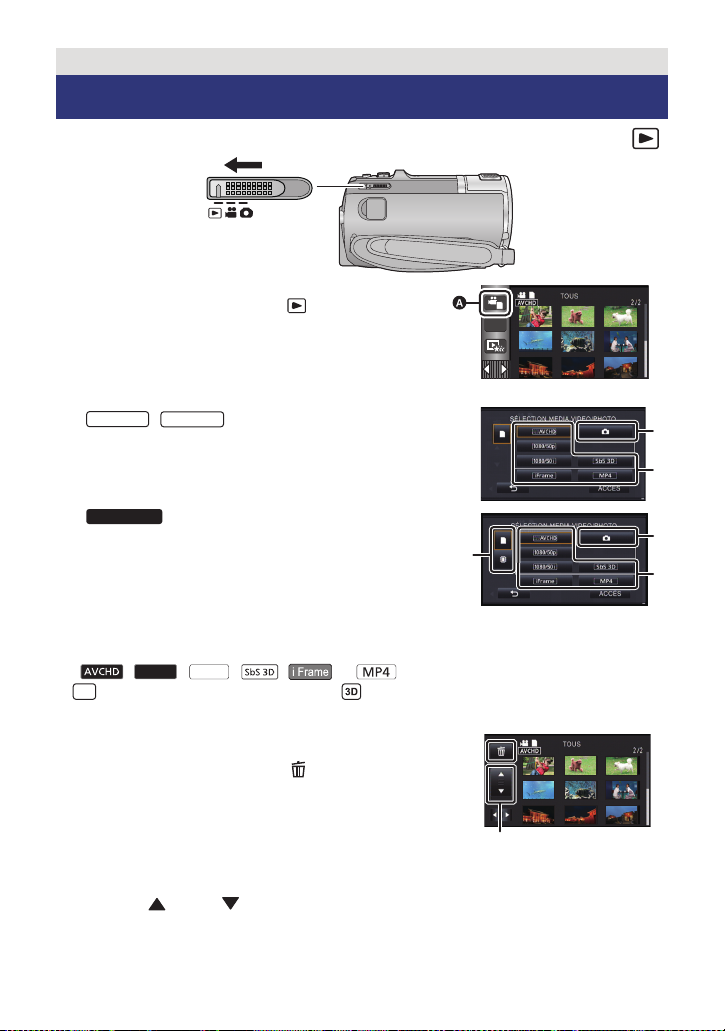
Base
HC-V700
HC-V707M
1080/50i
50p
Lecture des images animées/images fixes
1 Changez pour le mode .
2 Touchez l’icône de sélection du mode
lecture A. (l 16)
3 /
Sélectionnez l'image fixe B ou le format
d'enregistrement des images animées C
que vous désirez visionner.
Sélectionnez le type de support D puis
sélectionnez l'image fixe B ou le format
d'enregistrement des images animées C
que vous désirez visionner.
≥ Touchez [ACCÈS].
≥ L'icône s'affiche dans l'affichage vignette lorsque l'élément de l'image animée est touché.
( , , , , et )
≥ s'affiche dans la scène 1080/50p et s'affiche dans les scènes côte-à-côte lorsque
[ALL AVCHD] est touché.
4
Touchez la scène ou l’image fixe qui doit être lue.
≥ Elle passera sur l'écran affichant et le levier de défilement
des vignettes E si aucune opération n'est effectuée pendant
environ 5 secondes sur l'écran d'affichage des vignettes.
Pour plus de détails sur la suppression, reportez-vous à la
page 89.
≥ Pour afficher la page suivante (précédente):
jFaites glisser l’affichage vignette vers le haut (le bas) en le touchant.
jTouchez (haut)/ (bas) du levier de défilement des vignettes.
HC-V707
1080/50p
ALL
- 27 -

5 Sélectionnez l’opération de lecture en touchant l’icône de
0h01m30s0h01m30s0h01m30s
l’opération.
F Icône de l’opération
≥ Les icônes d’opération et l’écran d'affichage
disparaîtront si aucune opération tactile n’est
effectuée pendant une période précise. Pour les
afficher de nouveau, touchez l’écran.
≥ Il ne sera lu qu'en 2D ou qu'en 3D si le diaporama est
lu connecté à un téléviseur compatible 3D. Il sera lu
en 2D si l'image fixe au départ du diaporama est
affichée en 2D (Les images fixes en 3D sont
converties en 2D et lues.) et il sera lu en 3D si elle est
affichée en 3D (Les images fixes en 2D sont
converties en 3D et lues).
Lecture images animées Lecture images fixes
1/;: Lecture/Pause
6: Lecture arrière
5: Lecture avance-rapide
∫: Arrête la lecture et montre les
vignettes.
∫ Changez l’affichage des vignettes
Pendant que la vignette est affichée, l’affichage vignette change dans
l’ordre suivant si le levier du zoom est utilisé du coté ou du coté
.
20 scènes () 9 scènes () 1 scène () Index photogrammes
Highlight & Time* (l 78)
* L’index photogrammes Highlight & Time peut uniquement être réglé
en mode lecture des images animées.
≥ L’affichage 9 scènes revient si l’alimentation est coupée ou bien si le mode est modifié.
≥ Par l’affichage en 1 scène ou en appuyant et en maintenant la pression sur la vignette
dans l’affichage 20 scènes ou 9 scènes, la date et l’heure d’enregistrement s’affichent
pendant le visionnage des images animées, et la date d’enregistrement et le numéro de
fichier pendant celui des images fixes.
∫ Ajustement du volume du haut-
parleur
Utilisez le levier du volume pour ajuster le
volume du haut-parleur pendant la lecture des
images animées.
Vers “ r”: Augmente le volume
Vers “ s”: Diminue le volume
1/;: Lecture/Pause du diaporama
(lecture des images fixes dans
l’ordre numérique).
2;: Lecture de l’image précédente.
;1: Lecture de l’image suivante.
∫: Arrête la lecture et montre les
vignettes.
- 28 -
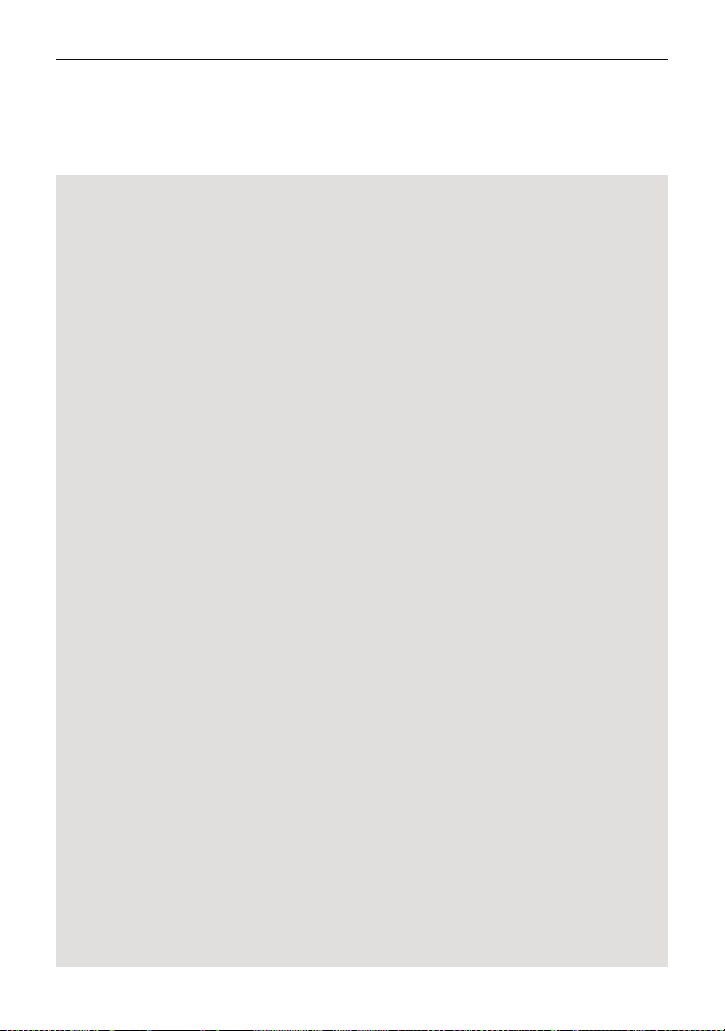
≥ Le son sera audible seulement pendant la lecture normale.
≥ Si la lecture en pause continue pendant 5 minutes, l’écran revient aux vignettes.
≥ L’indicateur du temps de lecture passé sera remis à 0h00m00s pour chaque scène.
≥ Si vous visionnez avec [ALL AVCHD] sélectionné, l'écran peut devenir momentanément
noir au moment où les scènes changent.
Compatibilité des images animées
≥ Cet appareil est basé sur le format AVCHD Progressive/AVCHD/format de fichier
MPEG-4 AVC.
Format AVCHD Progressive
≥ Le signal vidéo de l'AVCHD Progressive pouvant être lu sur cet appareil est le
1920k1080/50p.
≥ Cet appareil peut abîmer ou ne pas lire les images animées enregistrées ou créées par
d’autres appareils et les autres appareils peuvent abîmer ou ne pas lire les images
animées enregistrées par cet appareil, même si ceux-ci prennent en charge le format
AVCHD Progressive.
AVCHD Format
≥ Les signaux vidéo pour le AVCHD pouvant être lus avec cette unité sont 1920k1080/
50i, 1920k1080/25p et 1440k1080/50i.
≥ Cet appareil peut abîmer ou ne pas lire les images animées enregistrées ou créées par
d’autres appareils et les autres appareils peuvent abîmer ou ne pas lire les images
animées enregistrées par cet appareil, même si ceux-ci prennent en charge le format
AVCHD.
Format iFrame
≥ Le signal vidéo de l'iFrame pouvant être lu sur cet appareil est le 960k540/25p.
≥ Les images animées enregistrées en AVCHD et iFrame ne sont pas compatibles entre
elles.
≥ Cet appareil peut abîmer ou ne pas lire les images animées enregistrées ou créées par
d’autres appareils et les autres appareils peuvent abîmer ou ne pas lire les images
animées enregistrées par cet appareil, même si ceux-ci prennent en charge le format
iFrame.
Format MP4
≥ Seuls les MP4 (640k360/25p) créés sur cet appareil peuvent être lus.
≥ Les autres produits peuvent abimer ou ne pas lire les images animées créées sur cet
appareil, même s'ils prennent en charge le format MP4.
Compatibilité des images fixes
≥ Cet appareil est conforme au standard unifié DCF (Design rule for Camera File
system) établi par JEITA (Japan Electronics and Information Technology Industries
Association).
≥ Les formats de fichier d'images fixes pris en charge par cet appareil sont les formats
MPO et JPEG. (Tous les fichiers aux formats MPO et JPEG ne pourront pas être lus.)
≥ Cet appareil peut abîmer ou ne pas lire les images fixes enregistrées ou créées par
d’autres appareils et les autres appareils peuvent abîmer ou ne pas lire les images
fixes enregistrées par cet appareil.
- 29 -
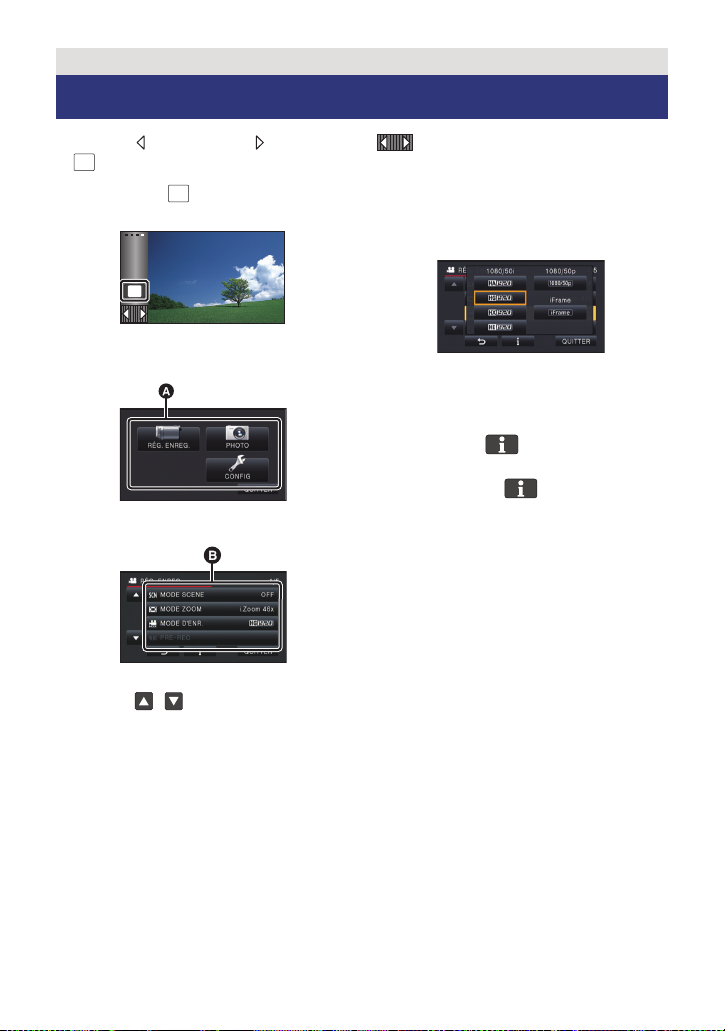
Base
MENU
MENU
Utilisation de l’écran de menu
≥ Touchez (côté gauche)/ (côté droit) de sur le menu tactile pour afficher
MENU
. (l 16)
1 Touchez .
2 Touchez le menu principal A.
3 Touchez le sous-menu B.
4 Touchez l’élément désiré pour
entrer la configuration.
5 Touchez [QUITTER] pour sortir
de la configuration du menu.
∫ A propos de l’affichage du
guide
Après avoir touché , toucher les sousmenus et les éléments fera apparaître les
descriptions et les messages de
confirmation de configuration.
≥ Après l’affichage des messages,
l’affichage du guide est annulé.
≥ La page suivante (précédente) s'affiche en
touchant / .
- 30 -
